得力打印机驱动安装教程 得力打印机驱动安装教程
更新时间:2024-07-14 08:47:03作者:xiaoliu
得力打印机是一款高性能的打印设备,为了能够正常使用得力打印机,我们需要安装相应的驱动程序,得力打印机驱动安装教程将会指导您如何正确安装得力打印机的驱动程序,让您能够顺利使用打印机进行打印工作。在安装驱动程序的过程中,需要注意一些细节和步骤,以确保打印机能够正常工作。接下来让我们一起来详细了解得力打印机驱动安装教程吧!
步骤如下:
1.选择一个USB端口,连接打印机至电脑。
2.通电开启打印机,查看是否连接成功。
3.双击海鸥 Windows 驱动程序安装软件 。
注:驱动程序可从网上下载或者供应商提供的驱动程序。

4.选择“I accept the terms in the license agreement”,点击“下一步”。
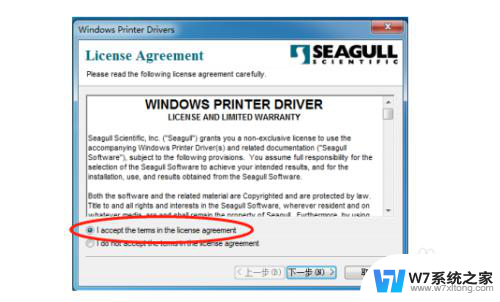
5.选择存储位置后点击“下一步”。
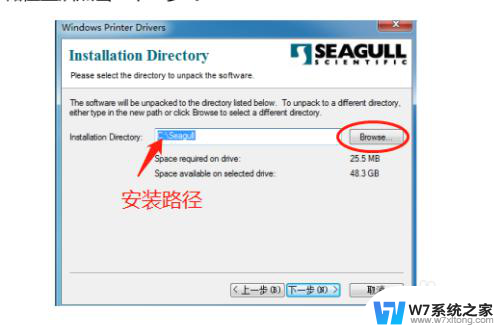
6.选择“Run Driver Wizard after unpacking drivers",点击"完成"。
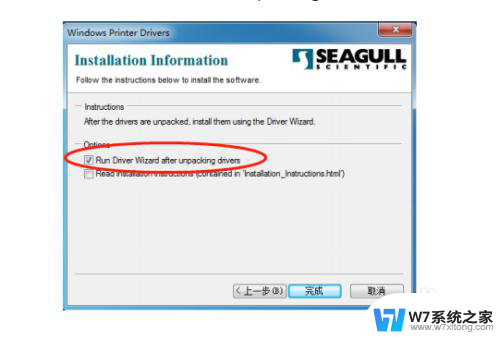
7.选择“安装打印机驱动程序”,点击"下一步“。
注意:连接打印机通信接口至电脑,可自动检测安装(以连接 USB 端口为例)
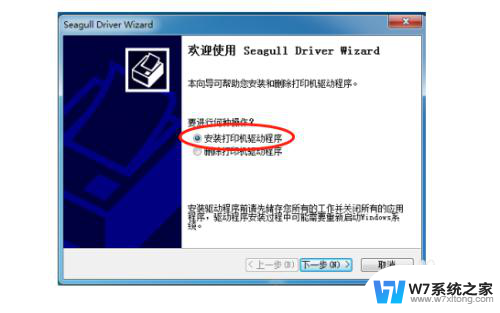
8.选择”安装即插即用打印机的驱动程序“,点击”下一步“。
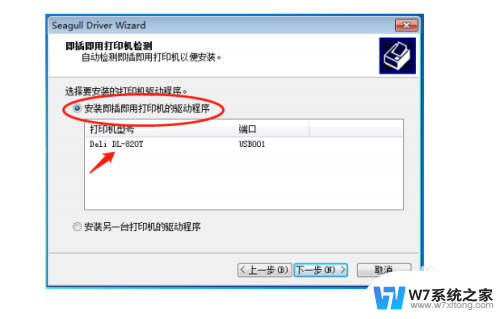
9.输入打印机名称,点击”下一步“。
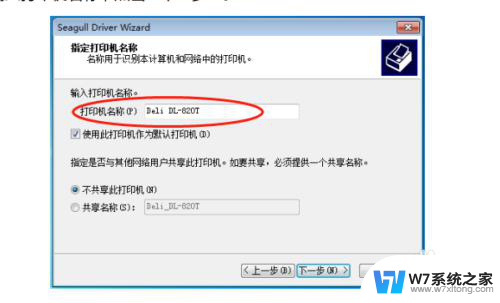
10.点击"完成”。
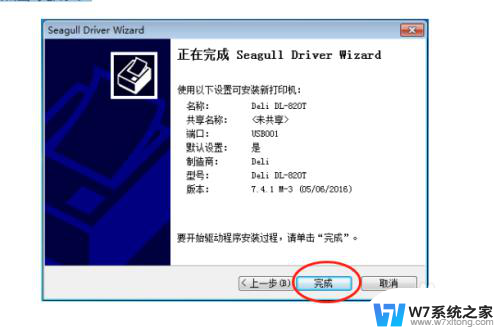
以上就是得力打印机驱动安装教程的全部内容,如果遇到这种情况,你可以按照以上步骤解决,非常简单快速。
得力打印机驱动安装教程 得力打印机驱动安装教程相关教程
-
 win10打印机无法驱动 Win10系统打印机驱动程序无法安装怎么办
win10打印机无法驱动 Win10系统打印机驱动程序无法安装怎么办2024-09-08
-
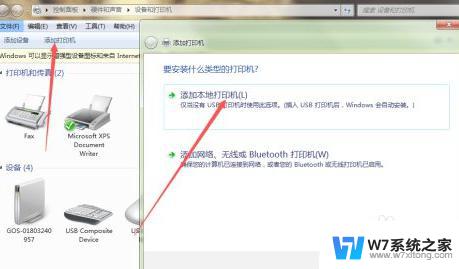 启锐打印机驱动安装视频 启锐488打印机驱动安装步骤
启锐打印机驱动安装视频 启锐488打印机驱动安装步骤2024-02-16
-
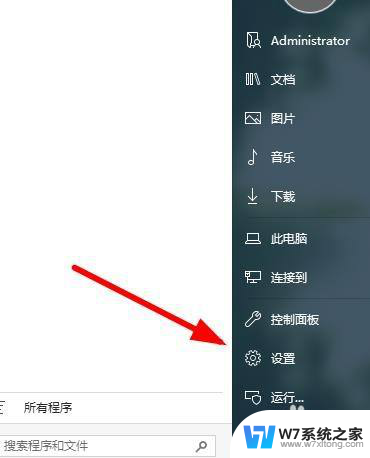 打印机状态驱动程序错误怎么办 打印机驱动程序无法安装怎么办
打印机状态驱动程序错误怎么办 打印机驱动程序无法安装怎么办2024-09-23
-
 win10安装佳能打印机驱动连接不上 如何在win10电脑上安装佳能打印机的驱动
win10安装佳能打印机驱动连接不上 如何在win10电脑上安装佳能打印机的驱动2024-05-13
- win11系统装不了打印机 Windows11打印机驱动安装失败解决方法
- 苹果电脑怎样安装打印机驱动 苹果Mac系统如何安装打印机驱动
- epson打印机驱动怎么安装在电脑上 如何下载爱普生打印机驱动程序
- 怎么看电脑打印机驱动安装位置 高手如何查找打印机驱动的安装路径
- 无线网卡不自动安装驱动 无线网卡驱动安装教程
- 打印机安装了无法打印 电脑安装打印机驱动后无法打印的解决方法
- windows11怎么禁止安装软件 电脑如何阻止某个软件的安装
- 怎样在电脑上装五笔输入法 Win10如何安装微软五笔输入法
- u盘启动发现不了硬盘 怎样解决电脑U盘装系统找不到硬盘的问题
- 为什么驱动卸载了会自动安装 如何彻底解决驱动卸载后自动安装问题
- 32位软件能在win10运行吗 在64位系统中安装32位应用程序步骤
- 怎么禁止电脑安装指定程序 如何在电脑上禁止安装某个软件
系统安装教程推荐
- 1 怎样在电脑上装五笔输入法 Win10如何安装微软五笔输入法
- 2 u盘启动发现不了硬盘 怎样解决电脑U盘装系统找不到硬盘的问题
- 3 为什么驱动卸载了会自动安装 如何彻底解决驱动卸载后自动安装问题
- 4 win11安装照片查看器 Win11 24H2升级后图片无法打开怎么办
- 5 win11怎么设置五笔 Windows11如何安装五笔输入法
- 6 装win11必须 安全启动 Win11安装遇到这台电脑必须支持安全启动怎么办
- 7 win10怎么跟新蓝牙驱动 Win10电脑蓝牙驱动安装教程
- 8 win11系统装不了打印机 Windows11打印机驱动安装失败解决方法
- 9 win11改应用安装位置 win11软件安装位置修改教程
- 10 最新版本win10 如何安装ie IE浏览器安装教程